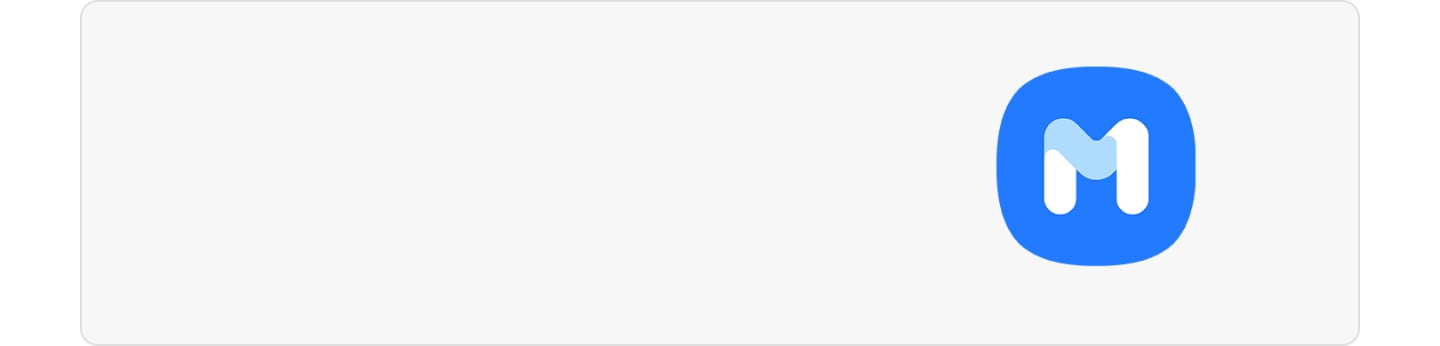มีอะไรใหม่บ้างใน ONE UI 4.0 บนอุปกรณ์ Samsung?
ONE UI 4.0 นำเสนอหลากหลายประสบการณ์ที่แปลกใหม่สำหรับผู้ใช้ ONE UI 4.0 ที่แปลงโฉมใหม่นี้มีความพิเศษในแง่ของความโปร่งใสและฟีเจอร์รายการส่วนตัว ถ้าคุณเปิดใช้งานฟีเจอร์รายการส่วนตัว คุณจะสามารถตรวจสอบได้อย่างง่ายดายว่ากล้องและไมโครโฟนของคุณถูกใช้งานเมื่อไรและที่ไหน นอกจากนี้ คุณยังสามารถปรับแต่งอุปกรณ์ด้วยใช้จานสีที่สร้างขึ้นจากสีสันที่คุณชื่นชอบ เรามาสำรวจแต่ละฟีเจอร์ของ ONE UI 4.0 ซึ่งพร้อมใช้งานบน Android 12
ก่อนที่คุณจะลองทำตามคำแนะนำด้านล่างนี้ ให้ตรวจสอบว่าซอฟต์แวร์ในอุปกรณ์ของคุณและแอพที่เกี่ยวข้องได้รับการอัพเดทเป็นเวอร์ชั่นล่าสุดแล้ว ในการอัพเดทซอฟต์แวร์อุปกรณ์มือถือของคุณ ให้ปฏิบัติตามขั้นตอนต่อไปนี้:
ขั้นตอนที่ 1 ไปที่ การตั้งค่า > อัพเดทซอฟต์แวร์
ขั้นตอนที่ 2 แตะที่ ดาวน์โหลดและติดตั้ง
ขั้นตอนที่ 3 ทำตามคำแนะนำบนหน้าจอ
การปกป้องความเป็นส่วนตัว
ONE UI 4.0 มาพร้อมกับฟีเจอร์ รายการส่วนตัว ที่แข็งแกร่งอย่างมาก ถ้าคุณเปิดใช้งานการตั้งค่ารายการส่วนตัว คุณจะสามารถตรวจสอบได้ว่าแอพใดกำลังใช้กล้องและไมโครโฟนในแบบเรียลไทม์ นอกจากนั้น คุณยังสามารถดูบันทึกการใช้งานอย่างละเอียดในช่วง 24 ชั่วโมงล่าสุด จาก การตั้งค่า เลือก รายการส่วนตัว แล้วเปิดใช้งาน การเข้าถึงกล้อง และ การเข้าถึงไมโครโฟน
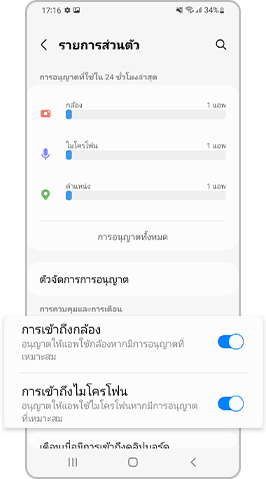
ถ้าคุณใช้สองนิ้วปัดลงบนหน้าจอ คุณจะสามารถไปที่ การตั้งค่าด่วน ถ้าคุณแตะ ไอคอนสีเขียว ที่อยู่เหนือ การตั้งค่าด่วน คุณจะเห็นแอพทั้งหมดที่กำลังใช้ กล้อง และ ไมโครโฟน ในขณะนั้น
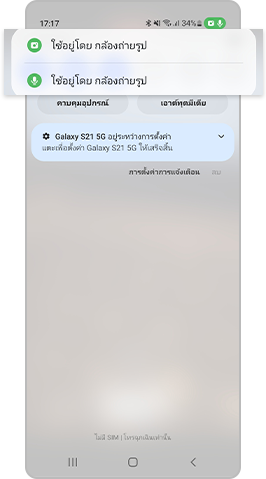
ค้นหาสีและสไตล์สำหรับปรับแต่งวอลเปเปอร์ของคุณ ถ้าผู้ใช้ตั้งค่าโทนสีที่ต้องการ AI ก็จะแนะนำสีที่เหมาะกับวอลเปเปอร์นั้นๆ มากที่สุด ลองปรับรูปโฉมสิ่งต่างๆ ด้วยการใช้สีใหม่ๆ
ลองใช้ฟีเจอร์วิดเจ็ดที่มีประสิทธิภาพและเข้าถึงได้ง่าย ฟีเจอร์ดังกล่าวได้รับการปรับปรุงเพื่อให้ใช้งานได้สะดวกยิ่งขึ้น คุณสามารถตั้งค่าวิดเจ็ดสำหรับแต่ละแอพ และเปิดใช้งานฟีเจอร์นี้ได้ง่ายๆ ด้วยการแตะและลากเพียงไม่กี่ครั้ง
ขั้นตอนที่ 1 คุณสามารถเข้าถึง การตั้งค่าหน้าจอหลัก ด้วยการกดค้างไว้ตรงที่ใดก็ได้บน หน้าจอหลัก
ขั้นตอนที่ 2 คุณสามารถปรับแต่งวิดเจ็ดได้ด้วยการแตะที่ปุ่ม วิดเจ็ด ที่ด้านล่างของหน้าจอ เลือกหรือลากวิดเจ็ดที่คุณต้องการใช้เพื่อเปิดใช้งานฟีเจอร์
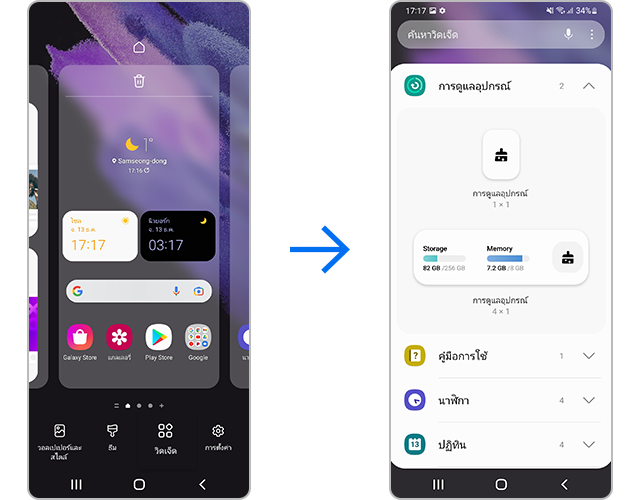
บน ONE UI 4.0 คุณสามารถใช้อีโมจิ, GIF และสติ๊กเกอร์ต่างๆ ได้ฟรี ลองใช้อีโมจิและ GIF น่ารักๆ เมื่อคุณแชทกับเพื่อน
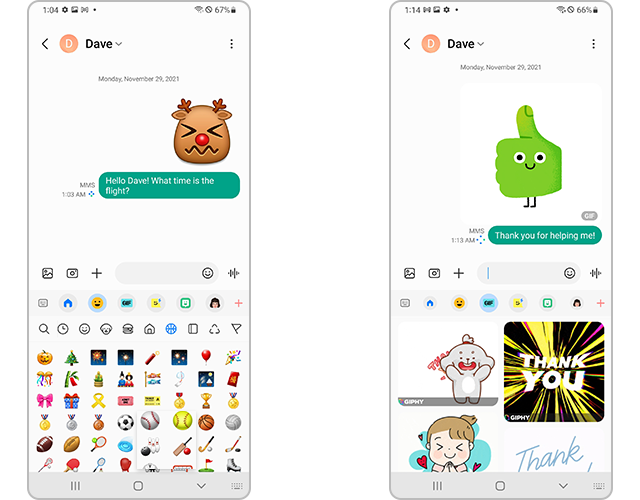
อีโมจิและ GIF ใหม่ๆ ที่พร้อมใช้งานบน ONE UI 4.0
เค้าโครงการแสดง การดูแลอุปกรณ์ ได้รับการปรับปรุง โดยเพิ่มความสะดวกในการมองเห็นด้วยการใช้อีโมติคอนและแบบอักษรที่ชัดเจน นอกจากนี้ คุณยังสามารถตรวจสอบประสิทธิภาพของอุปกรณ์ได้อย่างง่ายดาย ด้วยฟีเจอร์ การวิเคราะห์ ที่เพิ่มเข้ามา
ฟีเจอร์ PIP (Picture in Picture) มีประโยชน์อย่างมากเมื่อคุณต้องการดูวิดีโอขณะที่กำลังทำอย่างอื่น จาก หน้าจอหลัก คุณสามารถเปลี่ยนขนาดและตำแหน่งของหน้าจอ PIP (Picture in Picture) ได้อย่างง่ายดาย
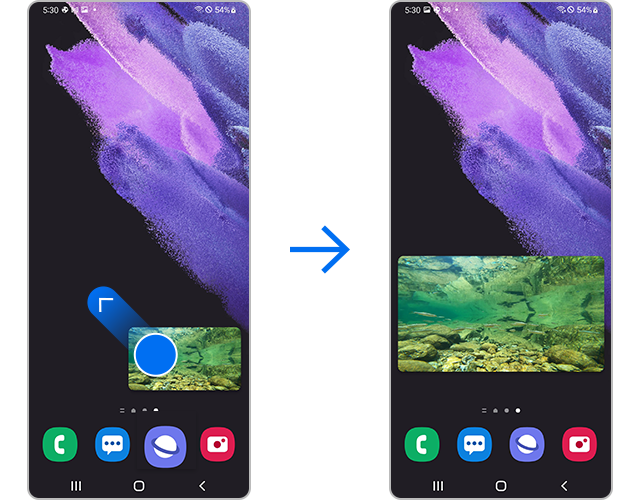
กำหนดขนาดหรือตำแหน่งของวิดีโอด้วยการลากมุมใดก็ได้ให้เป็นค่าที่คุณต้องการ
จากอุปกรณ์ของคุณ ไปที่ การตั้งค่า แล้วเลือก เคล็ดลับและคู่มือผู้ใช้ เพื่อดูคำอธิบายแบบเจาะลึกเกี่ยวกับวิธีการใช้งาน ONE UI 4.0 รวมถึงเคล็ดลับและคำแนะนำการใช้งาน คุณสามารถเรียนรู้เพิ่มเติมได้อย่างง่ายดาย ด้วยการแตะที่ การตั้งค่า, แอพและคุณสมบัติ และ เคล็ดลับจากผู้เชี่ยวชาญ
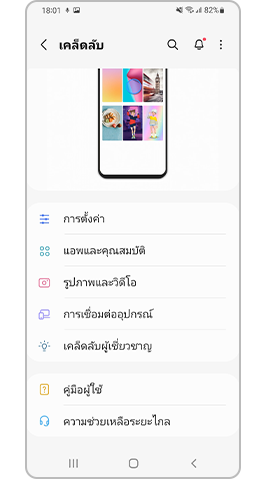
หมายเหตุ: ภาพหน้าจออุปกรณ์และเมนูอาจแตกต่างกันไป ขึ้นอยู่กับรุ่นของอุปกรณ์และเวอร์ชั่นซอฟต์แวร์
ขอบคุณสำหรับความคิดเห็นของคุณ
โปรดตอบคำถามทุกข้อ
RC01_Static Content